手机美图秀秀智能抠图怎么用
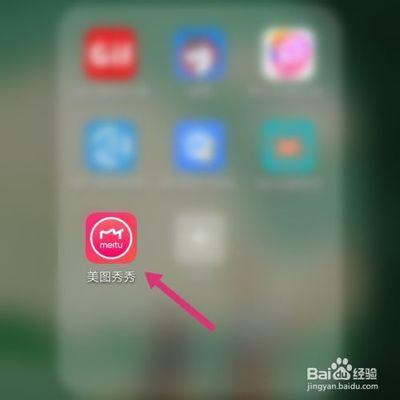
手机美图秀秀智能抠图的使用方法
手机美图秀秀的智能抠图功能可以帮助用户快速去除照片中的背景,实现图片的抠图效果。以下是详细的使用步骤:
步骤1:打开美图秀秀并选择图片
首先,打开美图秀秀应用,并选择相册中的一张照片作为待处理的图片。点击编辑按钮进入编辑界面。
步骤2:选择抠图工具
在编辑界面,找到并点击抠图工具,它通常是一个剪刀的图标。进入抠图界面后,你可以看到一块红色的矩形框,它表示待抠图的区域。你可以通过手指的滑动来调整这个框的位置和大小,确保它准确地囊括住待抠图的部分。
步骤3:自动抠图
在抠图界面,点击确定按钮,美图秀秀会自动识别并抠出你选择的区域。如果抠图结果不够精确,你可以使用修边工具进行微调。修边工具通常是一个笔刷的图标,你可以通过手指的滑动来对边缘进行细致的处理,以达到更加自然的抠图效果。
步骤4:背景替换
当你完成了对图像的抠图之后,你可以选择添加新的背景或者选择其他已有的背景。美图秀秀提供了丰富的背景素材,你可以根据自己的需要进行选择。将新的背景与抠图后的图像进行合成,你就可以看到的效果了。
注意事项
在使用美图秀秀智能抠图功能时,需要注意以下几点:
- 尽量选择清晰、高质量的照片,这样能够提高抠图的准确性和效果。
- 注意光线和背景的影响,尽量选择简单纯色的背景,这样抠图效果会更好。
- 在使用修边工具时,可以适当调整笔刷的大小和透明度,以便更好地控制修边的效果。
通过以上步骤,你可以轻松实现图片的抠图效果,将图片中的主体剪切出来,并与其他背景进行合成。掌握这个技巧后,你可以在社交媒体上制作个性化的图片,或者设计各种有趣的图片表情。
本篇文章所含信息均从网络公开资源搜集整理,旨在为读者提供参考。尽管我们在编辑过程中力求信息的准确性和完整性,但无法对所有内容的时效性、真实性及全面性做出绝对保证。读者在阅读和使用这些信息时,应自行评估其适用性,并承担可能由此产生的风险。本网站/作者不对因信息使用不当或误解而造成的任何损失或损害承担责任。
